Potrzebujesz przekonwertować PDF na TIFF? Zastanawiasz się, jak wybrać najlepsze oprogramowanie do konwersji? Oto wszystko, co musisz wiedzieć.
PDF i TIFF to oba formaty plików obrazów, ale mają różne zastosowania. PDF jest głównie używany do dokumentów, podczas gdy TIFF jest szeroko używany do obrazów. Jeśli musisz przekonwertować dokument PDF na obraz, TIFF jest dobrym formatem do użycia.
Dlaczego warto konwertować PDF na TIFF? Istnieje kilka powodów. TIFF jest bezstratnym formatem, co oznacza, że przy konwersji PDF na TIFF nie traci się jakości. Jest to ważne, jeśli potrzebujesz wykonać wysokiej jakości wydruki swojego dokumentu. TIFF jest również dobrym formatem do edycji obrazów.
Dostępne są liczne programy do konwersji PDF na TIFF. Niektóre są darmowe, a inne płatne. Wybierając konwerter, upewnij się, że jest kompatybilny z twoim systemem operacyjnym i posiada wszystkie potrzebne funkcje. Zalecamy, abyś wypróbował darmową wersję naszego oprogramowania i upewnił się co do jego jakości.
Teraz, gdy wiemy, czym są PDF i TIFF, przekonwertujmy PDF na TIFF za pomocą CoolUtils! Oto proste kroki:
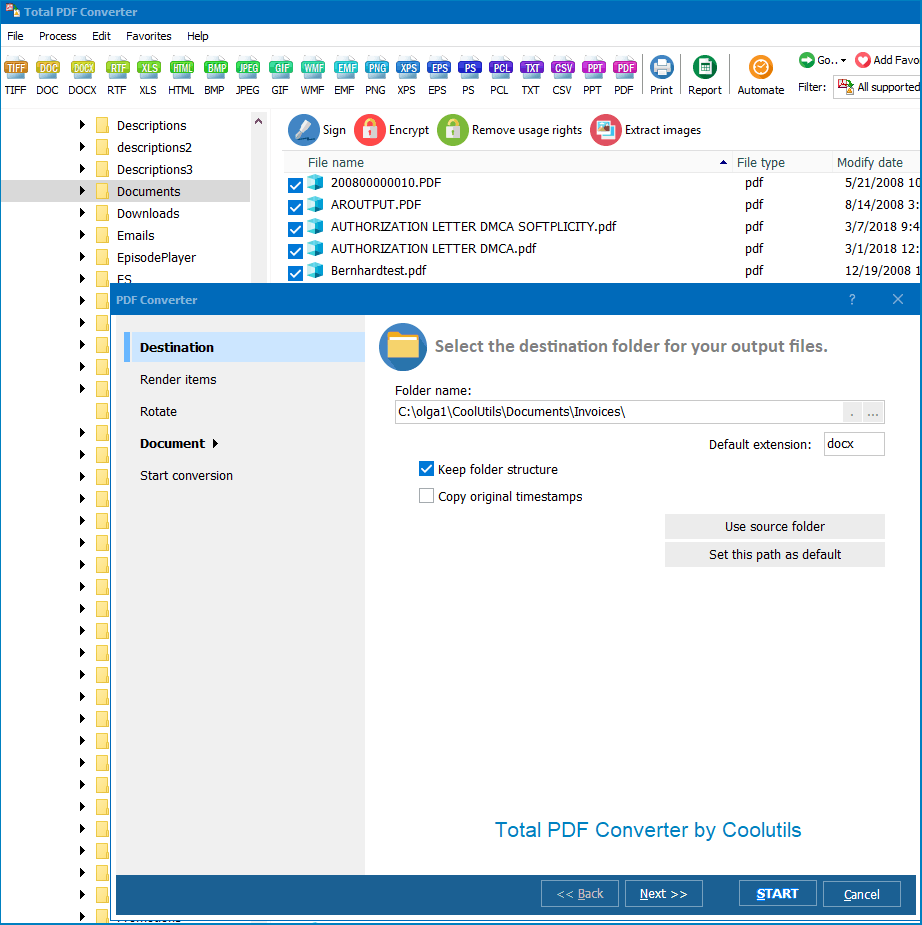
To takie proste! Z CoolUtils możesz przekonwertować PDF na TIFF w zaledwie czterech prostych krokach. Po co czekać? Wypróbuj CoolUtils już dziś i zobacz, jak łatwo jest przekonwertować PDF na TIFF. Nie będziesz rozczarowany.
Total PDF Converter to wszechstronne narzędzie do użytku osobistego i zawodowego. Konwertuje pliki PDF do szerokiej gamy formatów, w tym TIFF. Twórz obrazy wysokiej jakości z łatwością w kilku krokach. Batchowa konwersja pozwoli ci przetworzyć tak wiele plików, ile chcesz jednocześnie!
Jeśli masz wiele dokumentów, indywidualna konwersja każdego z nich może zająć wieki. Zaoszczędź czas i uniknij kłopotów związanych z jednokrotną konwersją. Po prostu otwórz nasze wszechstronne narzędzie, wybierz pliki źródłowe i pozwól temu batchowemu konwerterowi PDF na TIFF zająć się resztą. Możesz również dostosować wynik na wiele różnych sposobów.
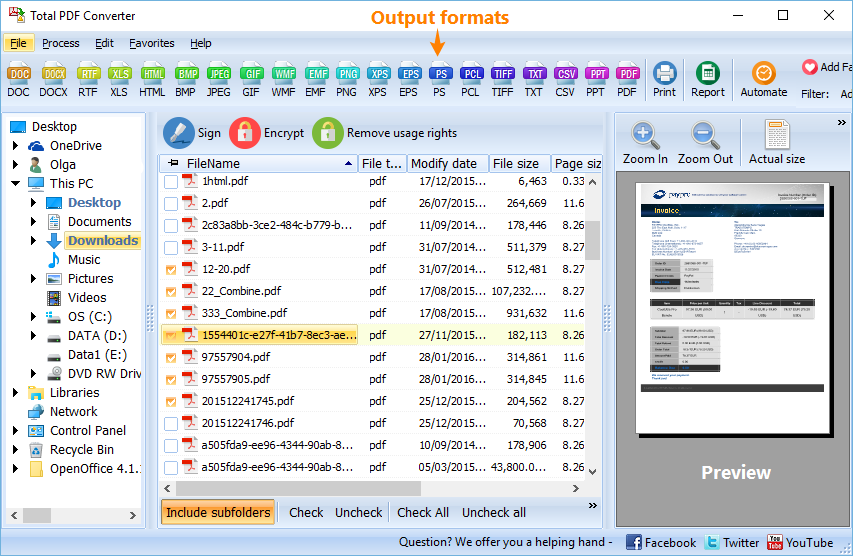
Po uruchomieniu konwertera przejdź do folderu zawierającego twoje dokumenty PDF. Tryb batchowy umożliwia tworzenie oddzielnych plików TIFF lub scalanie danych w jeden plik. Oto ustawienia:
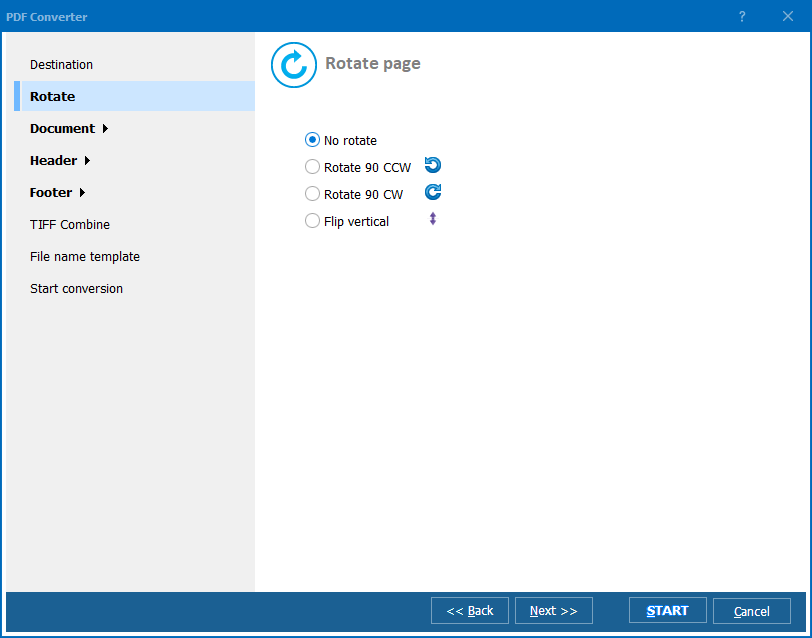
Teraz jesteś gotowy, aby konwertować PDF na TIFF w trybie batchowym. Przejrzyj ustawienia i kliknij przycisk "Start!". Zauważ, że jeśli pozostaniesz przy domyślnych parametrach, otrzymasz kopie TIFF o tej samej formacie, co PDF-y.
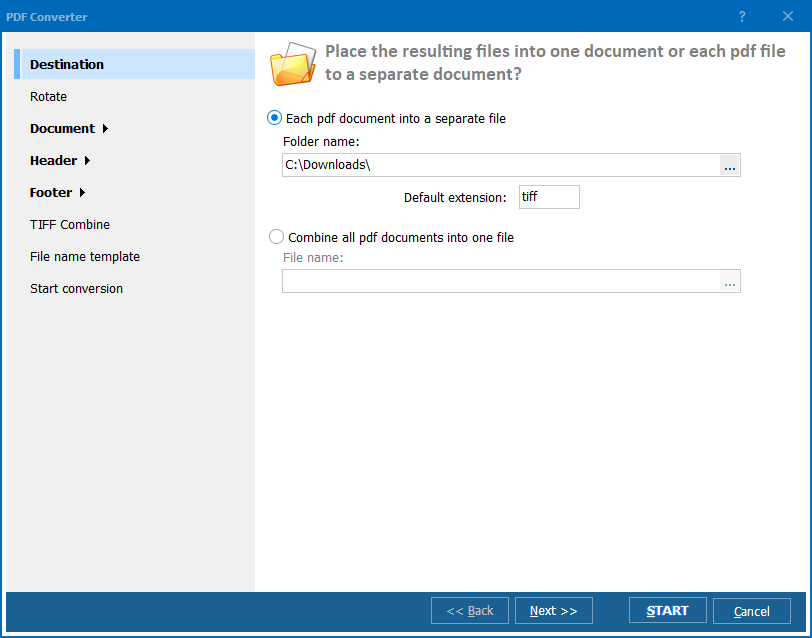
Wypróbuj wersję demo naszego narzędzia i korzystaj z batchowej konwersji PDF na TIFF przez 30 dni za darmo! Total PDF Converter może również przekształcić twoje dokumenty w oddzielne pliki TIFF oraz wiele innych formatów:
Pobierz wersję próbną i konwertuj pliki w kilka minut.
Nie jest wymagana karta kredytowa ani e-mail.
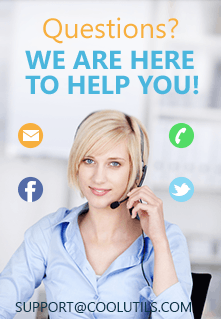
Powiązane tematy
Automatyczna konwersja EPS do TIFF.© 2026. Wszelkie prawa zastrzeżone. CoolUtils File Converters